Viivakoodin skannaus iPhonessa
Mitä tietää
- Jos haluat skannata viivakoodin iPhonellasi, sinun on ladattava iOS-viivakoodinlukijasovellus.
- Saatavilla on suuri määrä maksullisia ja ilmaisia iPhone-viivakoodinlukijasovelluksia.
- Kun se on asennettu, avaa viivakoodinlukijasovellus, napsauta skannauspainiketta ja aseta viivakoodi iPhonesi kameraan.
Tämä artikkeli opastaa sinut iPhone-älypuhelimen käyttämiseen tavallisen viivakoodin skannaamiseen. Samalla kun keskitytään ensisijaisesti perinteisiä tai 1D-viivakoodeja, tämä opas sisältää myös lisätietoja QR-koodin skannaamisesta iPhonella ja mitä sinun on tehtävä asiakirjojen skannaamiseksi muokkausta ja jakamista varten.
Seuraavat ohjeet viivakoodin skannaamiseen iPhonella koskevat iPhone-puhelimia, joissa on iOS 9.0 tai uudempi.
Kuinka skannaat viivakoodin?
Jos haluat skannata viivakoodin iPhonellasi tai iPadillasi, sinun on ensin ladattava viivakoodinlukija iOS-sovellus. Siellä on monia iPhone-viivakoodisovelluksia saatavilla ladattavaksi Apple App Storesta, mutta tässä esimerkissä käytämme QR Code Reader -viivakoodintekijää. Tämä sovellus on helppokäyttöinen, tukee kaikkia tärkeimpiä viivakoodimuotoja ja on ilmainen. Tätä sovellusta voidaan myös käyttää
Avaa QR Code Reader - Barcode Maker -sovellus iPhonessasi ja napauta suurta pyöreää viivakoodikuvaketta näytön keskellä.
-
Sovellus pyytää lupaa käyttää iPhonesi kameraa. Napauta OK.
Sovellus pyytää lupaa vain, kun käytät sitä ensimmäisen kerran.
-
Aseta skannattava viivakoodi kameraan päin.

iPhonesi pitäisi skannata viivakoodi automaattisesti ja näyttää sen tiedot. Tämä voi olla numerosarja, tekstiä tai jopa verkkosivuston osoite.
-
Jos haluat nähdä lisätietoja viivakoodin tiedoista, napauta Hae kuvake.
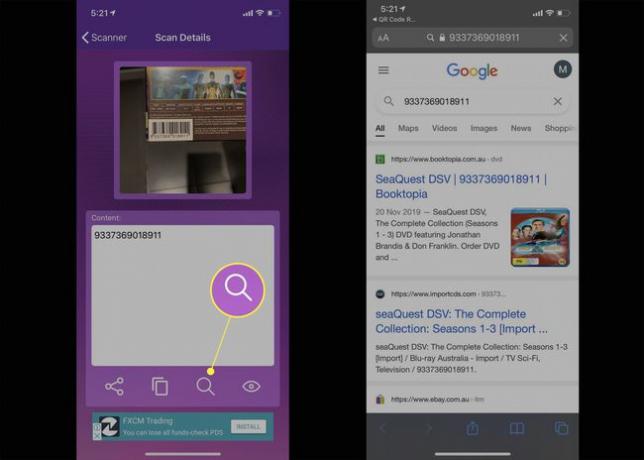
Kuinka skannaan viivakoodin iPhonellani ilmaiseksi?
Vaikka on olemassa monia maksullisia iPhone-sovelluksia viivakoodien skannaamiseen, on myös suuri määrä sovelluksia, jotka ovat joko täysin ilmaisia tai tarjoavat joitain sovelluksen sisäisiä ostoksia lisätoimintoja varten.
Yllä olevissa ohjeissa käytetty QR Code Reader -sovellus on hyvä ilmainen vaihtoehto yleiseen viivakoodin skannaukseen. Muita suosittuja iPhone-sovelluksia, joissa on ilmainen viivakoodin skannaustoiminto, ovat mm ShopSavvy ostostarjouksia varten, Fitbit ruuan ja juoman kirjaamiseen ja Hyviä luentoja omien tai lukemiesi fyysisten kirjojen seurantaan.
Kuinka skannaan QR-koodin iPhonellani?
Sinun ei tarvitse ladata muita sovelluksia QR-koodin skannaamiseen iPhonellasi tai iPadillasi, koska iOS-kamerasovelluksessa on tämä toiminto sisäänrakennettuna. Vastaanottaja skannaa QR-koodi iPhonellasi, sinun tarvitsee vain avata Kamera-sovellus ja suunnata laitteesi koodiin.
Sinun ei tarvitse ottaa valokuvaa QR-koodista. Kamera-sovelluksen näkemä koodi riittää käynnistämään automaattisen skannauksen.
Kuinka skannaan iPhonellani?
Viivakoodien skannaamisen lisäksi iPhoneasi voidaan käyttää myös asiakirjojen skannaamiseen. The helpoin tapa skannata asiakirja iPhonellasi on käyttää Notes-sovellusta, vaikka siellä on myös useita kolmansien osapuolien iOS-skannerisovelluksia, jotka tarjoavat joukon lisäominaisuuksia, kuten faksauksen ja edistyneen kuvan- ja tekstinmuokkauksen.
FAQ
-
Kuinka skannaan viivakoodin Android-puhelimella?
Kuten iPhoneissa, viivakoodin skannaus Android-laitteella vaatii kolmannen osapuolen sovelluksen. Siirry kohtaan Google Play Kauppa ja suorita haku termillä "viivakoodinlukija". Lataa, asenna ja avaa valitsemasi sovellus. Voit lukea viivakoodin pitämällä sitä sovelluksen lukijalaatikkoa vasten. Skannatun perusteella sovellus tarjoaa sinulle useita vaihtoehtoja, kuten siirtymisen suoraan verkkosivustolle tai Google-haun aloittamisen.
-
Kuinka skannaan viivakoodin saadakseni selville, mistä jokin on ostettu?
Saatat joskus haluta jäljittää, mistä jokin on ostettu, esimerkiksi kun haluat palauttaa lahjan. Tavallisesti tuotteen viivakoodi ei tarjoa näitä tietoja. Useimmat viivakoodit ovat UPC-koodeja, jotka tunnistavat vain tuotteen ja yrityksen. Jotkut yritykset voivat kuitenkin tehdä viivakoodin kaupalle tai alueelle. Ainoa tapa nähdä saatavilla olevat tiedot on skannata koodi.
